Se connecter à EYESEE Cloud | Contacter l'assistance | Langue
Créer un fichier d’attendus
Ce fichier est créé depuis un fichier extrait du WMS. Il peut contenir tous les codes attendus d’un entrepôt : c’est au moment où vous créerez une mission avec attendus sur une face qu’il y aura une sélection automatique des codes attendus pour les emplacements de la face choisie.
Le fichier d’attendus contient uniquement les colonnes des :
- Noms d’emplacements
- Codes à récupérer pour chaque emplacement concerné
A cause d’un formatage des données par Microsoft Excel sur les nombres longs (lire l’article), quelques actions sont nécessaires pour créer le fichier des attendus à partir d’un fichier d’extraction du WMS :
1. Cliquer droit sur le fichier de résultat > cliquer sur Edit with Notepad ++ (ou autre éditeur de texte). Puis sélectionner la totalité (CTRL + A) et copier (CTRL + C) :
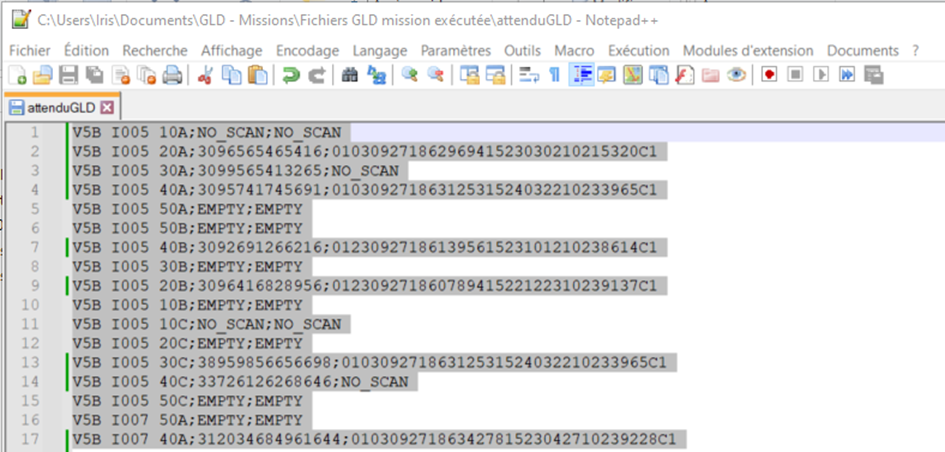
2. Ouvrir un nouveau fichier Excel et coller (CTRL + V) la totalité de la sélection dans la colonne A :
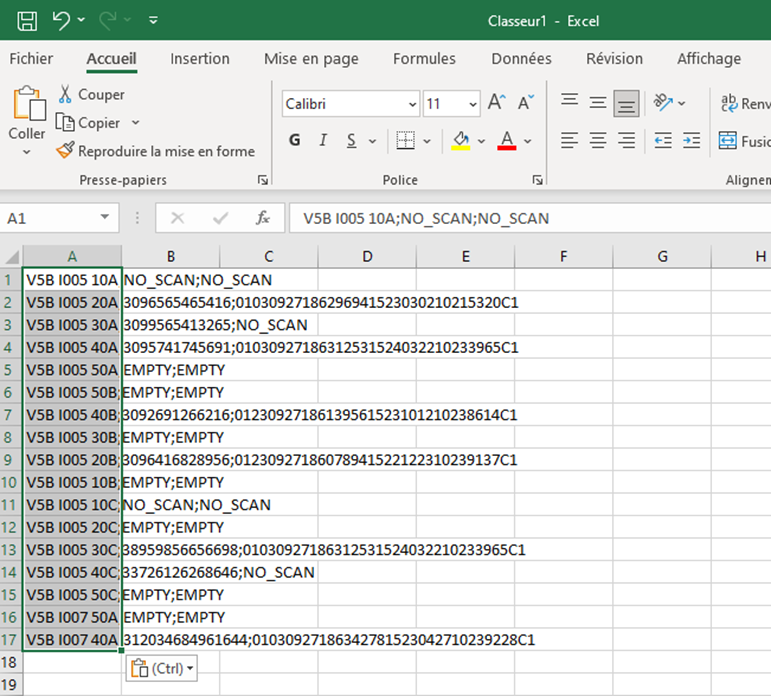
Important : tant que les modifications ne sont pas terminées, le fichier doit être en format texte (.xlsx) :
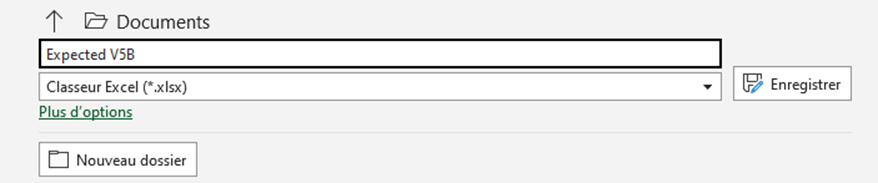
3. Sélectionner la colonne A, puis dans le menu Données cliquer sur Convertir :

4. Sélectionner Délimité, puis Suivant
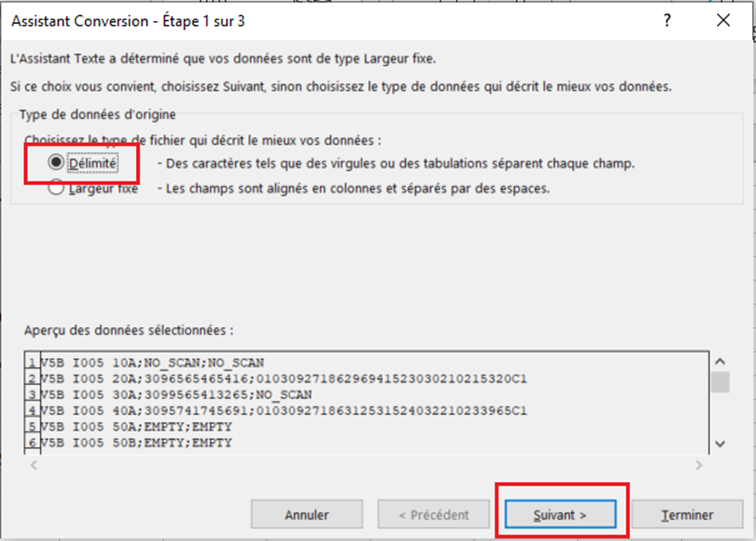
5. Sélectionner Point-virgule, puis Suivant
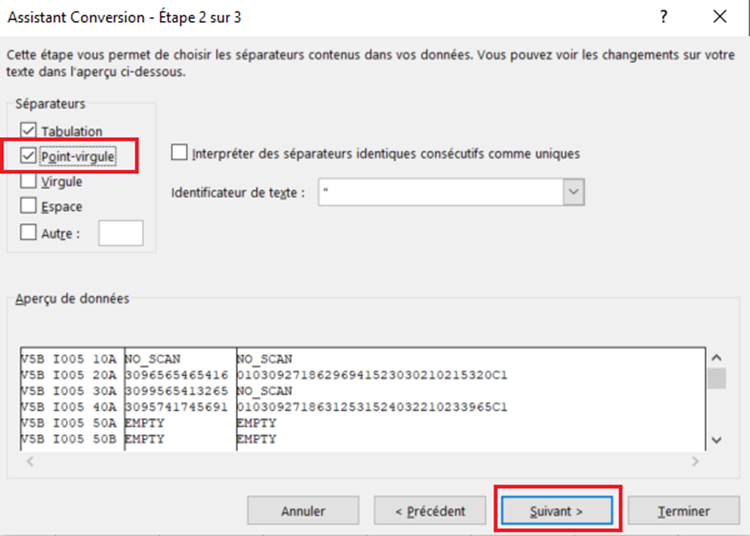
6. Sélectionner Texte pour chaque colonne, puis Terminer
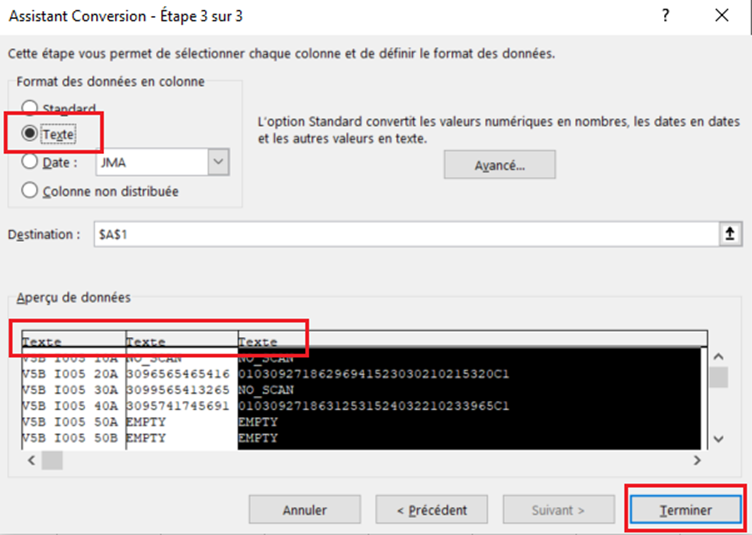
7. S’il n’y en a pas, insérer une ligne en Ligne 1. Les cellules B1, C1, etc. doivent contenir les noms exacts des acquisitions présentes dans le groupe d’acquisitions sélectionné pour cette mission : les noms sont sensibles à la casse. (1 colonne par acquisition).
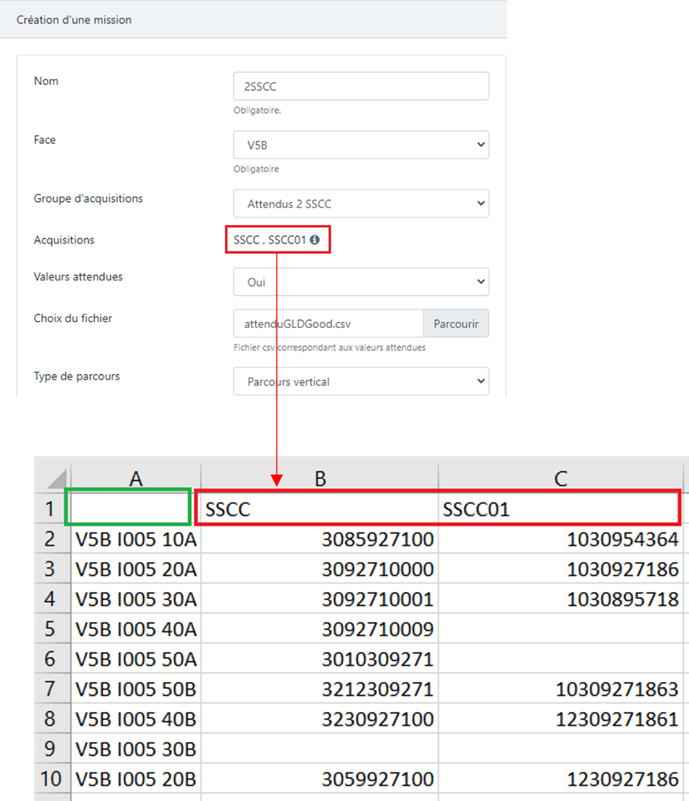
8. Vérifiez que :
- les noms d’emplacements correspondent aux noms réels (attention aux espaces, tirets, etc.) ;
- ligne 1 que les cellules B et éventuellement C, etc, correspondent aux noms des acquisitions du groupe choisi ;
- qu’il n’y a pas de donnée superflue suite à un copié/collé.
9. Une fois les modifications et vérifications terminées, vous pouvez sauvegarder le fichier au format CSV (séparateur : point-virgule) :
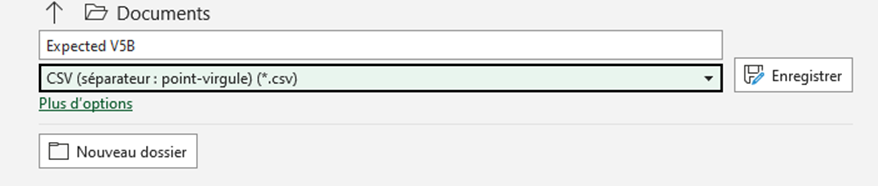
Le fichier CSV est maintenant prêt à être importé lors de la création d’une mission avec attendus.
